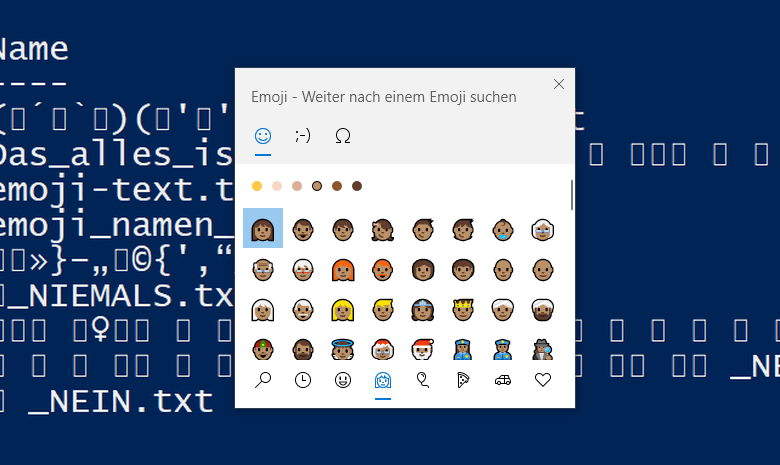
Emojis in Dateinamen? ? Nein. Und bitte auch nicht in Überschriften
Windows 10 hat einen Emoji-Assistenten - der auch beim Benennen von Dateinamen funktioniert. Oh Himmel hilf ...
Neulich las ich bei den Kollegen von How-To Geek, dass man Emojis in Dateinamen unter Windows nutzen kann. Danke für den Tipp! Aber danach war mein einziger Gedanke: ? Keine Ahnung, ob Ihr nun wirklich ein kotzendes Emoji seht oder Zeichensalat, aber genau das ist das Problem. Es geht, aber es geht eben auch nicht.
Böse Dateinamen
Schon einmal habe ich mir den Frust von der Seele geschrieben, als ich mal wieder von bösen Dateinamen gepiesackt wurde. Aber das war noch harmlos gegen diesen Unicode-Unsinn. Zunächst mal, so geht's:
- Datei umbenennen starten (F2).
- Tastenkombination WIN+. ruft den Emoji-Assi auf.
- Emoji auswählen und mit ESC verlassen.
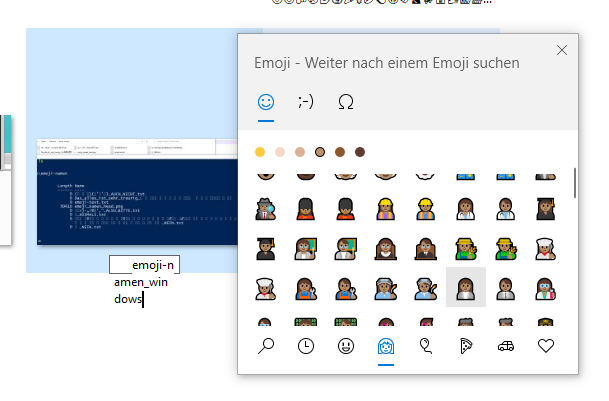
Im Browser sieht das dann für den einen oder anderen vielleicht sogar nett aus, aber im Terminal ist es dann nicht mehr witzig. Der How-To-Geek-Autor zeigt, dass sie auch dort angezeigt werden - standardmäßig sieht das hier aber zum Beispiel ganz anders aus. Weder cmd noch Powershell haben hier irgendwas Brauchbares produziert.
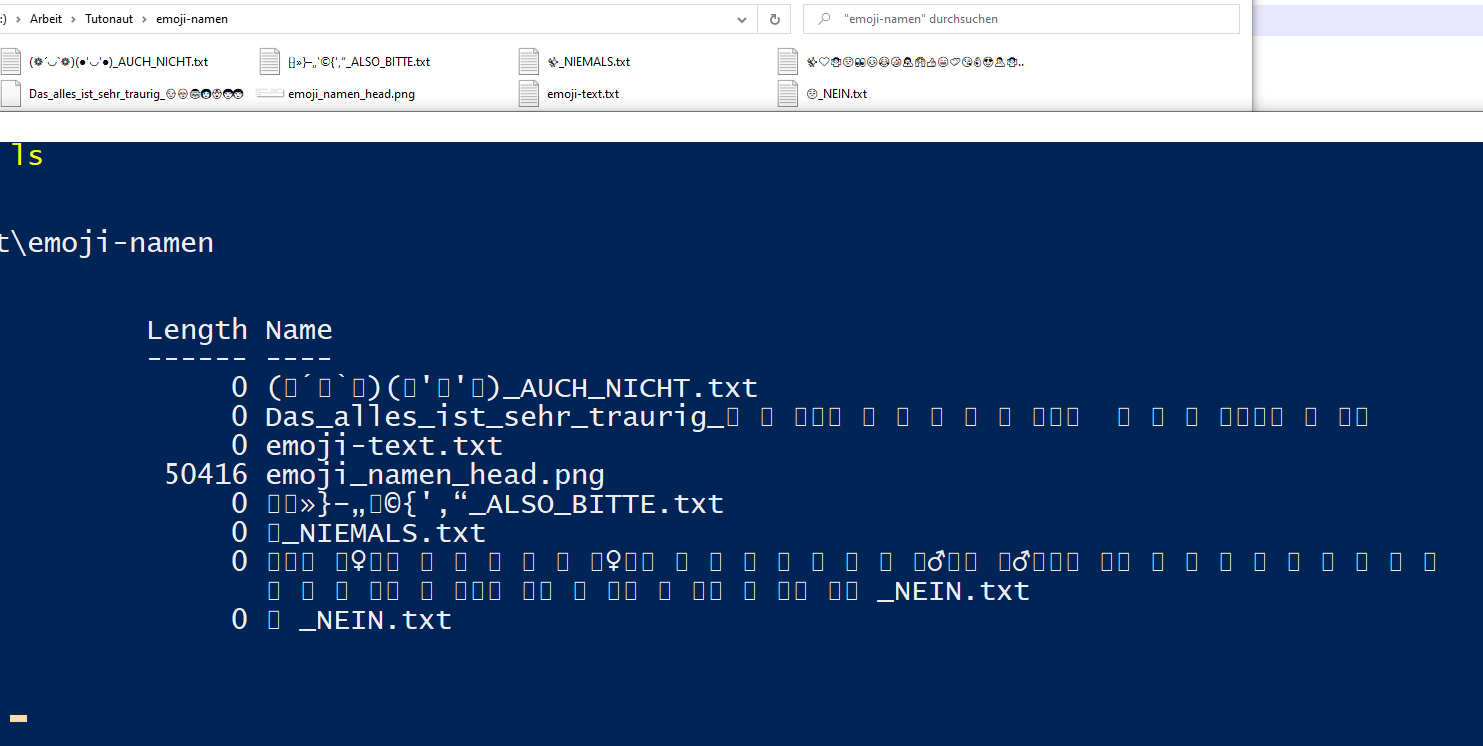
Vielleicht denkt Ihr nun: "Was juckt mich der Terminal?" Das Blöde ist: Auch Programme oder Skripte werden damit Probleme haben. Und dann bricht Euer Backup unbemerkt ab und die Probleme bahnen sich an.
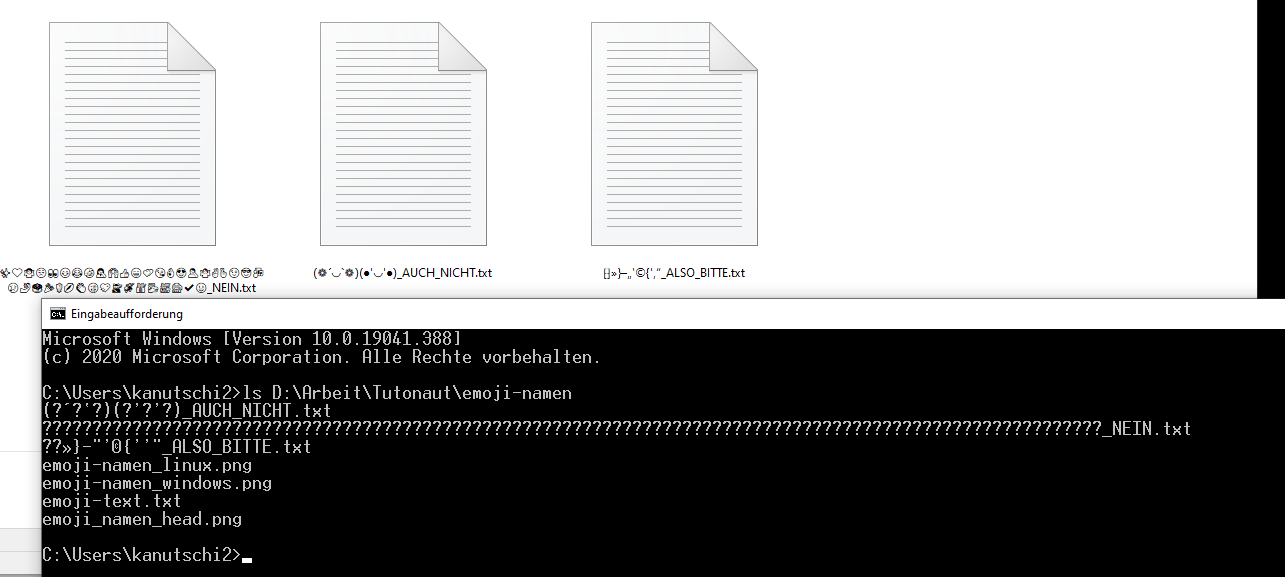
Übrigens sieht das unter Ubuntu/XFCE standardmäßig ähnlich aus.
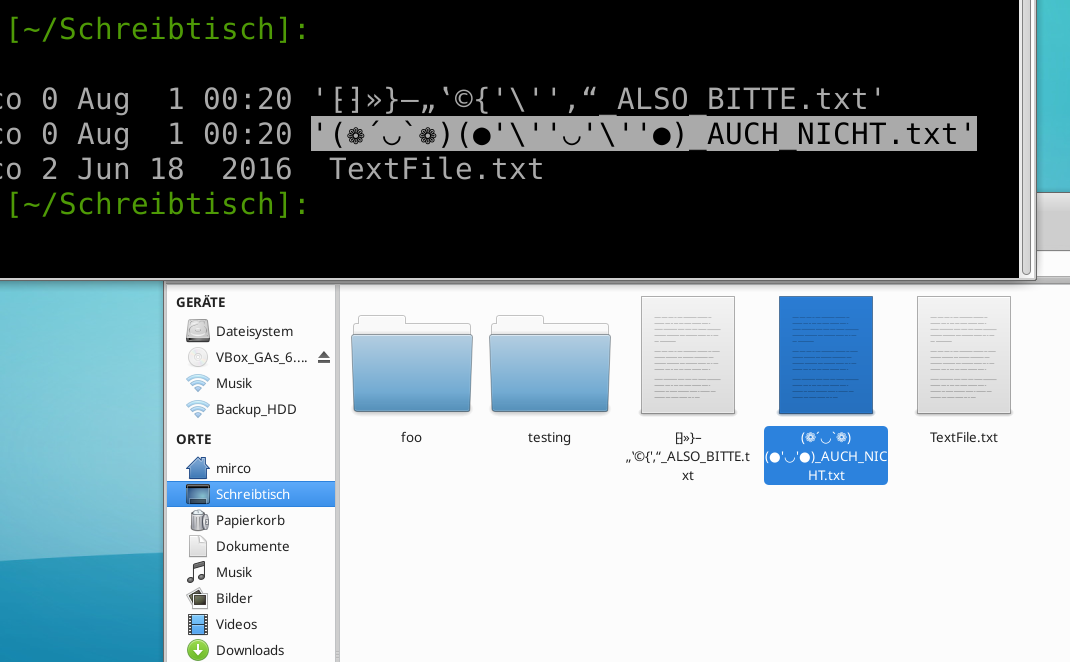
Aber selbst ein Dateiname, der noch halbwegs erkennbar erscheint, offenbart auf den zweiten Blick das Problem. Hier zunächst mal der Dateiname aus dem Dateibrowser, dann die Variante aus dem Terminal:
(❁´◡`❁)(●'◡'●)_AUCH_NICHT.txt
'(❁´◡`❁)(●'\''◡'\''●)_AUCH_NICHT.txt'
Auch im Terminal sieht es fast ganz okay aus - aber Ihr bemerkt die vielen Anführungs- und Escape-Zeichen. Das muss nicht zwangsläufig zu Problemen führen, aber es hat mich auch nur einen einzigen Versuch gekostet, ein Problem zu kreieren:

ownCloud (sowas wie Dropbox) verweigert den Sync, Bye Bye Backup-Konzept ... Also: Emojis im Text - warum nicht, wenn's nützt? Im Chat? Ja logo. Aber bitte bitte versucht nicht besonders witzig zu sein und lasst sie aus Dateinamen heraus - insbesondere am Arbeitsplatz, sonst fliegt Euch eines Tages ein Röhrenmonitor an den Kopf.








Ich lösche alle Sonderzeichen (Unicode-Umlaute, emojis etc) mit einem speziellen FileRenamer (Freeware) raus:
Name des Progamms: FileRenamer bzw. Datei Umbenenner von Stefan Trost Media mit dem Programm: – Dateien laden – Zeichengruppe löschen – Sonderzeichen (Kästchen anklicken) – Änderung anwenden
Fertig!
So einen Schwachsinn braucht nun wirklich niemand. Für so einige ist es schon verwirrend genug, wenn ein Dateiname aus Versehen mit einem Leerzeichen begonnen wurde und seine Datei dann nicht mehr an der gewohnten Stelle in der Liste gefunden wird. Lol.